10+ En Sık Sorulan Elementor Sorusu
Yayınlanan: 2023-02-04En sık sorulan Elementor sorularının yanıtlarını mı arıyorsunuz?
Elementor, lansman tarihinden bu yana WordPress topluluğunda büyük bir popülerlik ve ilgi odağı kazandı. Popülaritesinin en önemli nedenlerinden biri, kolay arayüzü, kodsuz özelleştirmeleri ve kolay sürükle ve bırak oluşturucusudur.
Indeed Elementor kullanıcı dostu bir araçtır, ancak Elementor ile başlamak bazen acemi kullanıcılar için göz korkutucu olabilir.
Bu makalede, temel bilgileri daha iyi anlamak ve sorunsuz bir şekilde başlamalarına yardımcı olmak için WordPress yeni başlayanlar tarafından en sık sorulan Elementor sorularını yanıtlayacağız.
Öyleyse dalalım!
WordPress Yeni Başlayanlar Tarafından En Sık Sorulan Elementor Soruları
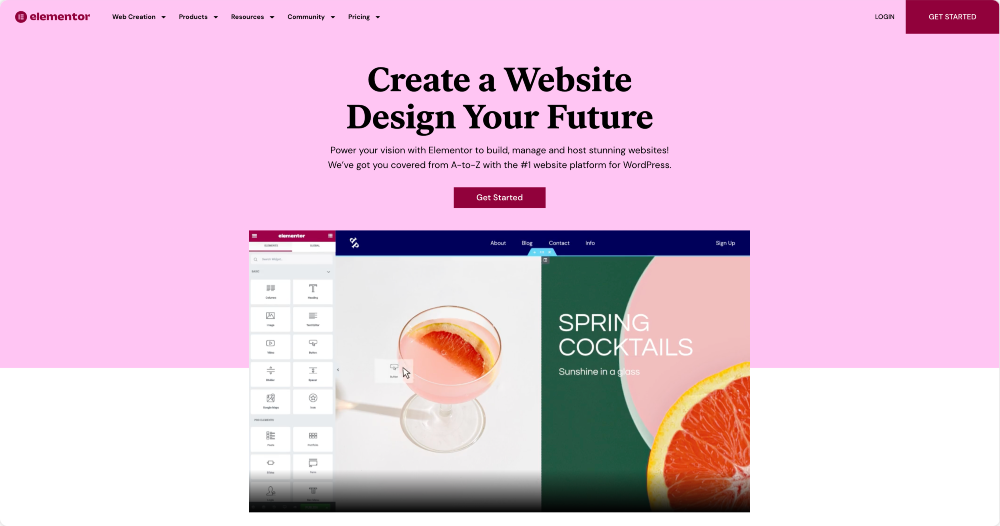
1. Elementor nedir?
Elementor, kullanıcıların bir sürükle ve bırak arayüzü kullanarak özel sayfalar ve gönderiler oluşturmasına olanak tanıyan bir web sitesi oluşturucu ve bir WordPress eklentisidir.
Metin, resimler, düğmeler ve formlar gibi çok çeşitli tasarım öğelerinin yanı sıra animasyonlar ve özel CSS ekleme yeteneği gibi daha gelişmiş özellikler içerir.
Elementor ayrıca, kullanıcıların WordPress web sitelerinde yaptıkları canlı değişiklikleri gerçek zamanlı olarak görmelerini sağlayan görsel bir düzenleyici de sağlar.
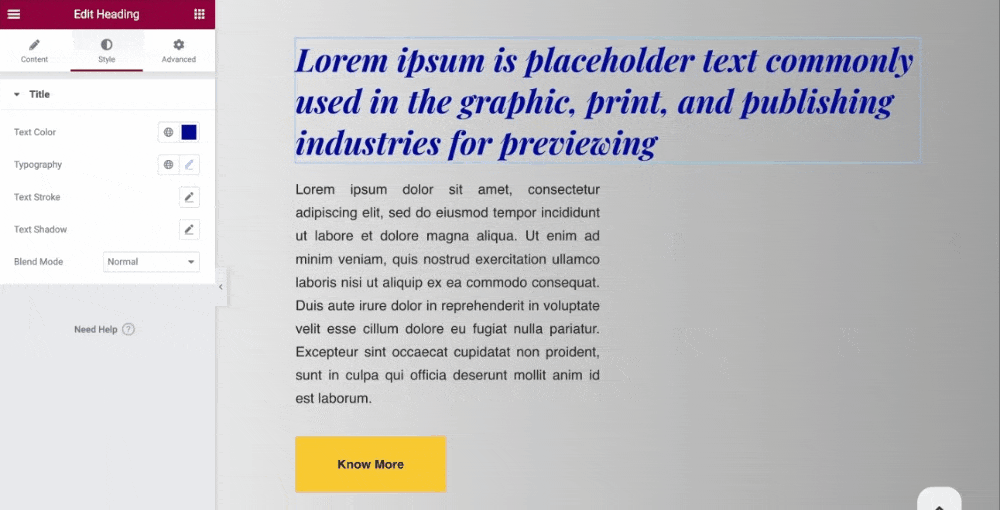
2. Elementor ve WordPress arasındaki fark nedir?
Elementor bir WordPress web sitesi sayfa oluşturucu eklentisidir, WordPress ise bir içerik yönetim sistemidir (CMS).
WordPress, kullanıcıların web siteleri, bloglar ve diğer içerik türleri oluşturmasına ve yönetmesine olanak tanıyan bir platformdur. Sayfaları ve gönderileri oluşturmak ve düzenlemek için yerleşik bir düzenleyici, görüntüleri ve diğer ortamları yönetmek için bir ortam kitaplığı ve bir web sitesine ek işlevsellik eklemek için bir eklenti sistemi dahil olmak üzere çeşitli özellikler sunar.
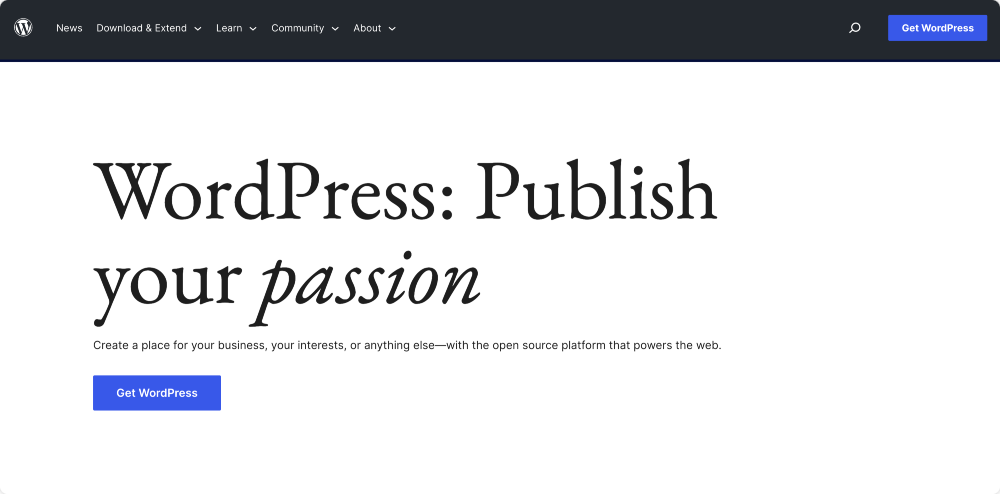
Elementor ise bir WordPress web sitesine eklenti olarak eklenebilen bir web sitesi oluşturucusudur. Sayfaları ve gönderileri tasarlamak ve özelleştirmek için bir sürükle ve bırak arabirimi, değişiklikleri gerçek zamanlı olarak görmek için görsel bir düzenleyici ve çok çeşitli tasarım öğeleri ve widget'lar sağlar.
Tüm bu etkileyici özellikler, teknik bilgisi olmayan kullanıcıların kod yazmaya gerek duymadan profesyonel görünümlü web siteleri oluşturmasını kolaylaştırır.
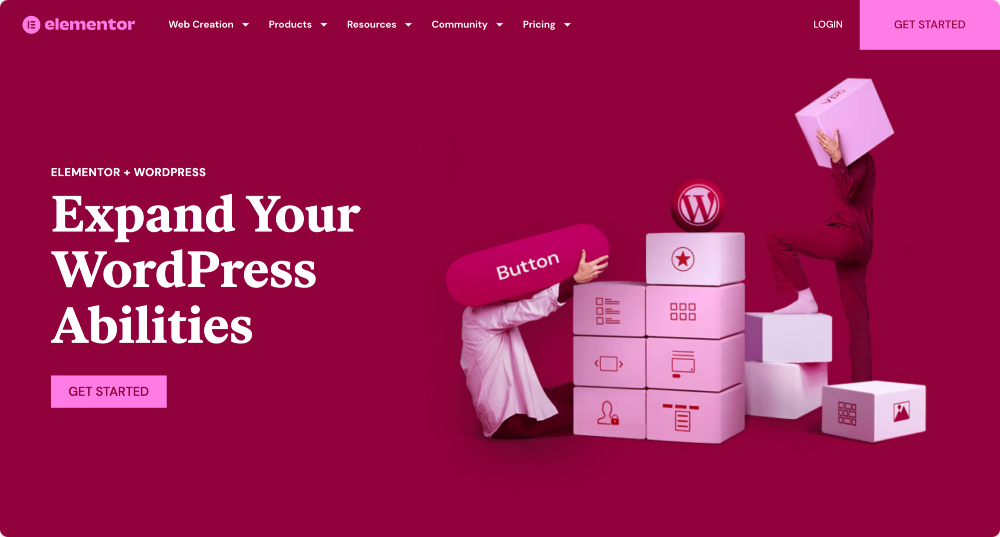
WordPress, bir web sitesi oluşturmak için temel sağlayan bir CMS iken Elementor, sayfaları ve gönderileri tasarlamayı ve özelleştirmeyi kolaylaştırmak için bir WordPress web sitesine eklenebilen bir araçtır.
3. Elementor Ücretsiz mi?
Elementor'un hem ücretsiz hem de ücretli bir sürümü vardır. Elementor Lite olarak bilinen ücretsiz Elementor sürümü, temel widget'lar ve bir dizi tasarım seçeneği gibi sınırlı sayıda özellik sunar.
Elementor'un ücretsiz sürümü, resmi WordPress depo profilinden indirilebilir ve sayfalar ve gönderiler oluşturmak ve özelleştirmek için web sitenize kurulabilir.
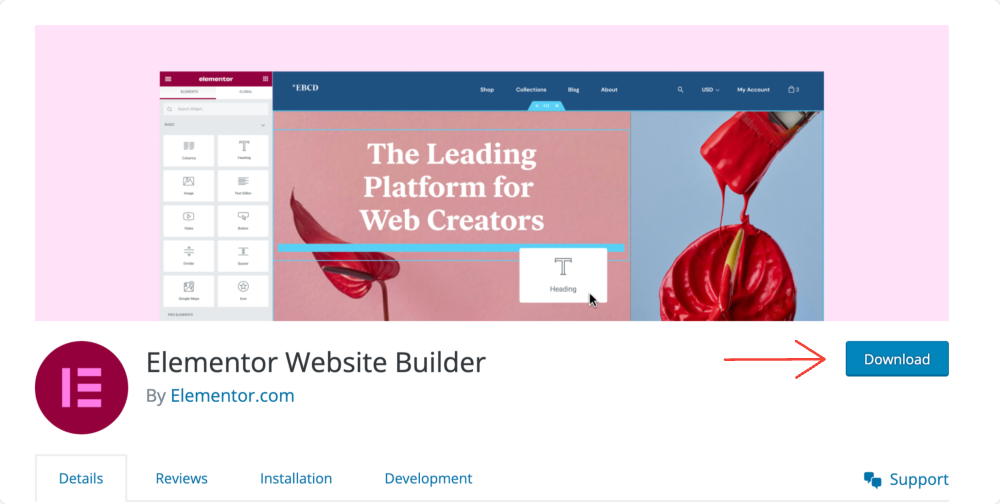
Elementor'un ücretli sürümü veya Elementor Pro, daha fazla widget'a erişim, gelişmiş tasarım seçenekleri ve özel şablonlar oluşturma yeteneği gibi ek özellikler sağlar.
Ayrıca, kullanıcıların özel ürün sayfaları ve ödeme formları oluşturmasına olanak tanıyan WooCommerce entegrasyonunu ve kullanıcıların üstbilgi, altbilgi ve diğer tema alanlarını özelleştirmelerini sağlayacak tema oluşturucuyu içerir.
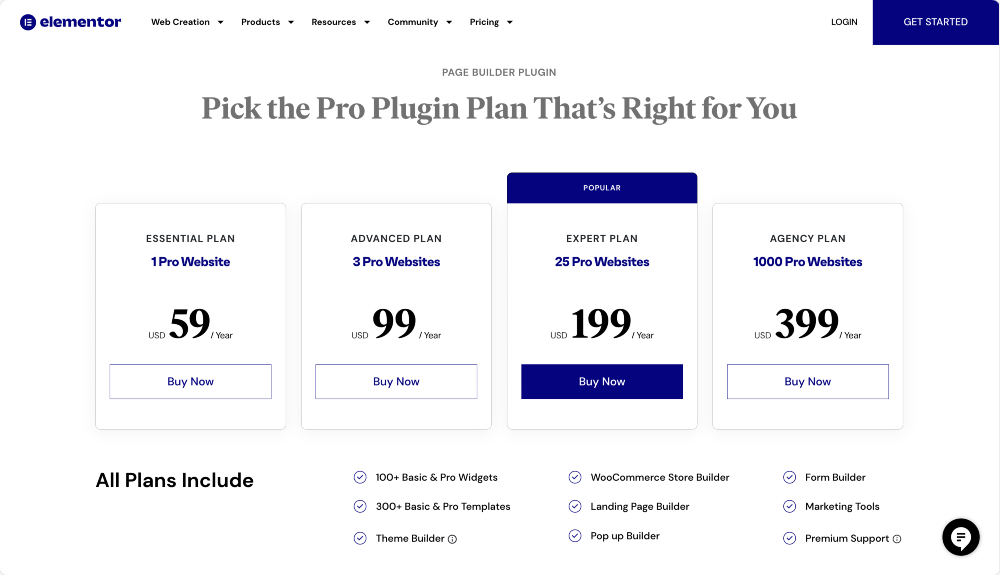
Elementor Free, sınırlı sayıda özelliğe sahiptir ve sayfalar ve gönderiler oluşturmak ve bunları özelleştirmek için kullanılabilir. Elementor Pro aynı zamanda ek özelliklere erişim, gelişmiş tasarım seçenekleri ve özel şablonlar oluşturma olanağı sağlar.
4. Elementor Pro nedir?
Elementor Pro, WordPress için Elementor web sitesi oluşturucu eklentisinin ücretli sürümüdür. Ücretsiz sürüme kıyasla ek özellikler ve işlevsellik sağlar, örneğin:
- Daha Gelişmiş Widget'lar : Elementor Pro, formlar, fiyat tabloları, referanslar ve daha fazlası gibi çok çeşitli widget'lara erişim sağlar.
- Gelişmiş Tasarım Seçenekleri: Elementor Pro, kullanıcıların genel widget'lar, özel CSS ve yazı tipleri gibi gelişmiş tasarım seçeneklerine erişmesine olanak tanır.
- Özel Şablonlar : Elementor Pro, kullanıcıların sayfalar ve gönderiler için daha sonra web sitesinde yeniden kullanılabilen özel şablonlar oluşturmasına olanak tanır.
- Tema Oluşturucu: Elementor Pro, kullanıcıların üst bilgi, alt bilgi ve tek gönderi şablonları gibi tema alanlarını özelleştirmesine olanak tanır.
- WooCommerce Entegrasyonu: Elementor Pro, kullanıcıların bir e-ticaret web sitesi için özel ürün sayfaları ve ödeme formları oluşturmasına olanak tanır.
- Dinamik İçerik: Kullanıcıların, gönderi bilgileri, yazar ayrıntıları ve daha fazlası gibi web sitesindeki dinamik içeriği görüntülemesine olanak tanır.
- Rol Yöneticisi: Web sitesinde Elementor Pro özelliklerine kimlerin erişebileceğini ve bunları kullanabileceğini kontrol etmeyi sağlar.
Ve dahası…
5. Elementor'umu web siteme nasıl bağlarım?
Elementor'u web sitenize bağlamak için şu adımları izlemeniz gerekir:
- Elementor eklentisini WordPress web sitenize yükleyin ve etkinleştirin. Bu, WordPress panonuzun Eklentiler bölümüne gidip Elementor'u arayarak veya eklentiyi FTP yoluyla web sitenize yükleyerek yapılabilir.
- Eklenti etkinleştirildikten sonra, WordPress kontrol panelinizde “Elementor” etiketli yeni bir menü öğesi görmelisiniz. Elementor düzenleyicisine erişmek için üzerine tıklayın.
- Elementor kullanarak yeni bir sayfa veya gönderi oluşturmak için, genellikle WordPress'te yaptığınız gibi yeni bir sayfa oluşturabilirsiniz.
- Düzenleyici ekranında "Elementor ile Düzenle" etiketli bir düğme göreceksiniz. Elementor düzenleyicisine girmek için üzerine tıklayın.
- Şimdi, çeşitli tasarım öğelerini ve widget'ları eklemek ve özelleştirmek için sürükle ve bırak arayüzünü kullanabileceğiniz Elementor düzenleyicisinde olacaksınız.
- Sayfanızı veya gönderinizi tasarlamayı bitirdikten sonra, web sitenizde yayınlamak için "Yayınla" düğmesini tıklayabilirsiniz.
- Elementor'u üst bilgi ve alt bilgi gibi tema alanlarına bağlamak için Elementor Pro'nun tema oluşturucu işlevini kullanabileceğinizi lütfen unutmayın.
Daha fazla bilgi için Elementor'un nasıl kullanılacağına ilişkin ayrıntılı kılavuzumuzu öğrenin!
6. Elementor'daki üç ana yapı taşı nedir?
Elementor'daki üç temel yapı taşı bölümler, sütunlar ve widget'lardır.
- Bölümler: Bölüm, bir sayfanın veya gönderinin farklı öğelerini tutan ana kapsayıcıdır. Bir bölüm birden çok sütuna bölünebilir ve bir bölüme çeşitli tasarım öğeleri ve widget'lar ekleyebilirsiniz.
- Sütunlar: Sütunlar, bir bölümü birden çok dikey bölüme ayırmak için kullanılır. Bir sütuna çeşitli tasarım öğeleri ve widget'lar ekleyebilir ve sayfanın düzenini kontrol etmek için sütunun genişliğini ayarlayabilirsiniz.
- Widget'lar: Widget'lar, bir bölüme veya sütuna ekleyebileceğiniz bağımsız tasarım öğeleridir. Elementor, metin, resimler, düğmeler, formlar ve çok daha fazlası gibi çok çeşitli widget'lar sağlar.
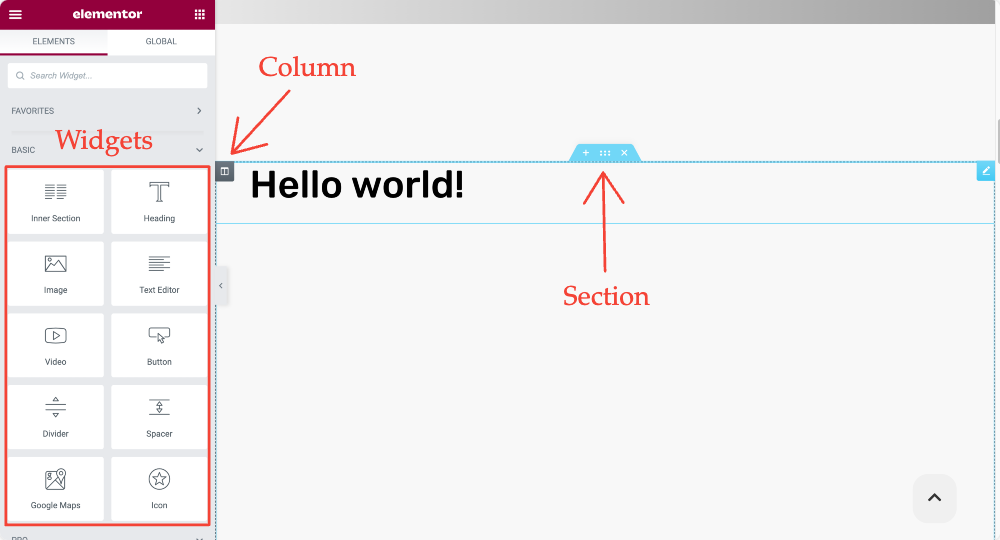
7. En hızlı Elementor teması nedir?
Birçok WordPress teması, özellikle Elementor ile çalışacak şekilde oluşturulmuştur ve performans için optimize edilmiştir. Bazı popüler ve iyi incelenmiş seçenekler şunları içerir:
- Merhaba Tema: Bu, Elementor'un resmi temasıdır. Hafiftir ve Elementor sayfa oluşturucuyla sorunsuz çalışacak şekilde tasarlanmıştır.
- GeneratePress: Elementor ile uyumlu, hafif ve performansı optimize edilmiş bir tema.
- Astra: Elementor gibi sayfa oluşturucularla çalışmak üzere tasarlanmış hafif ve özelleştirilebilir bir tema.
Bir web sitesinin hızının ayrıca resimlerin ve kodun optimizasyonuna, istek sayısına ve barındırma hizmetine bağlı olduğunu belirtmekte fayda var, bu nedenle bir önbellek eklentisi kullanmanız, resimleri optimize etmeniz ve iyi bir barındırma hizmeti kullanmanız önerilir.
Ayrıca Okuyun: Elementor için En İyi WordPress Temaları.
8. Mevcut bir web sitesini Elementor ile düzenleyebilir miyim?
Evet, mevcut bir web sitesini Elementor ile düzenleyebilirsiniz. Elementor eklentisini WordPress web sitenize yüklemeniz ve etkinleştirmeniz gerekecek. Eklenti etkinleştirildikten sonra, web sitenizdeki sayfaları ve gönderileri özelleştirmek için Elementor düzenleyicisini kullanabilirsiniz.
Elementor düzenleyicisine girmek için WordPress panonuzun Sayfalar veya Yazılar bölümüne gidip “Elementor ile Düzenle” düğmesine tıklayarak mevcut sayfaları ve gönderileri düzenleyebilirsiniz. Düzenleyiciye girdikten sonra, çeşitli tasarım öğelerini ve widget'ları eklemek ve özelleştirmek için sürükle ve bırak arayüzünü kullanabilirsiniz.
Mevcut web sitenizin farklı bir sayfa oluşturucu ile oluşturulduğunu veya manuel olarak kodlandığını varsayalım. Bu durumda, düzenlemek için Elementor'u kullanmaya devam edebilirsiniz, ancak sayfaları Elementor kullanarak yeniden oluşturmanız gerekecektir. Ayrıca Tema Oluşturucu özelliğini kullanmak istiyorsanız Elementor ile uyumlu ve onunla çalışacak şekilde oluşturulmuş bir tema kullanmanız gerekecektir.
Web sitenizi Elementor ile düzenlemeden önce, web sitenizin yedeğini almanız ve değişikliklerin web sitenizi bozmadığından emin olmak için bir hazırlık ortamında test etmeniz gerektiğini belirtmekte fayda var. Gerekirse önceki sürüme geri dönebileceksiniz.
9. Elementor sitenizi yavaşlatıyor mu?
Elementor, çoğu WordPress eklentisi gibi, doğru şekilde yapılandırılmamış ve optimize edilmemişse bir web sitesini yavaşlatabilir. Bununla birlikte, Elementor genellikle performans için optimize edilmiş, hafif ve hızlı bir eklenti olarak kabul edilir.
Elementor ile sitenizi yavaşlatmaktan kaçınmanın birkaç yolu vardır:
- Resimleri optimize edin: Web sitenizde kullanılan tüm resimlerin web için optimize edildiğinden ve olması gerekenden daha önemli olmadığından emin olun.
- Önbelleğe alma eklentisi kullanın: Önbelleğe alma eklentileri, web sitesinin bir kopyasını tarayıcının önbelleğinde saklayarak web sitenizin yükleme süresini hızlandırmaya yardımcı olabilir.
- İyi bir barındırma hizmeti kullanın: WordPress için optimize edilmiş hızlı sunuculara sahip iyi bir barındırma hizmeti, web sitenizin yükleme süresini hızlandırmaya yardımcı olabilir.
- Hafif ve optimize edilmiş bir tema kullanın: Özellikle Elementor ile çalışmak üzere oluşturulmuş ve performans için optimize edilmiş bir tema, bir web sitesinin hızını artırmaya yardımcı olabilir.
- Kodunuzu optimize edin: En iyi uygulamaları kullanın ve kodun optimize edildiğinden ve iyi yapılandırılmış olduğundan emin olun.
- Elementor'u düzenli olarak güncellemek de performansını artırabilir.
Diğer tüm WordPress sayfa oluşturucuları gibi, Elementor da düzgün yapılandırılmamış ve optimize edilmemişse web sitenizi etkileyebilir.

En iyi uygulamaları izleyerek, bir önbelleğe alma eklentisi, iyi bir barındırma hizmeti, optimize edilmiş resimler ve hafif ve optimize edilmiş bir tema kullanarak Element ile sitenizin yavaşlamasını önlemenize yardımcı olabilirsiniz.
Elementor'u kullanırken takılırsanız Elementor Hataları ve Bunları nasıl düzeltebilirim konulu popüler rehberimize göz atabilirsiniz.
11. Bir Elementor'un ne kadar RAM'e ihtiyacı vardır?
Elementor'un ihtiyaç duyduğu RAM miktarı, web sitenizin özel gereksinimlerine ve sunucunuzda bulunan kaynaklara bağlı olacaktır.
Bir WordPress web sitesini çalıştırmak için önerilen minimum RAM 512MB'dir. Ancak, Elementor ve diğer bazı eklentileri kullanan ve birçok ziyaretçinin kullandığı bir web sitesi daha fazla RAM gerektirebilir.
Ayrıca, web sitenizin ihtiyaç duyduğu RAM miktarı, kullandığınız barındırma hizmetine de bağlı olabilir, çünkü bazı barındırıcılar diğerlerinden daha fazla kaynak sağlayabilir. Örneğin, performans sorunları veya yavaş sayfa yükleme süreleri yaşadığınızı varsayalım. Bu durumda, barındırma planınızı daha fazla RAM içerecek şekilde yükseltmeniz gerekebilir.
12. Elementor'u kullanmak zor mu?
Elementor, WordPress için kullanıcı dostu ve kullanımı kolay bir sayfa oluşturucu olarak kabul edilir.
Kodlama bilgisi olmadan çeşitli tasarım öğelerini ve widget'ları eklemeyi ve özelleştirmeyi kolaylaştıran bir sürükle ve bırak arabirimi sunar. Ek olarak, kenar çubuğundan erişilebilen birden fazla seçenek ve ayar ile arayüz sezgiseldir ve gezinmesi kolaydır.
Elementor ayrıca profesyonel görünümlü sayfaları ve gönderileri hızlı bir şekilde oluşturmak için kullanılabilecek çok çeşitli şablonlar, widget'lar ve tasarım öğeleri sunar. Ek olarak, değişikliklerinizi gerçek zamanlı olarak görmenizi sağlayan, ayarlamalar yapmayı ve web sitenizin yayınlanmadan önce nasıl görüneceğini görmenizi kolaylaştıran bir görsel düzenleme özelliğine sahiptir.
Kullanıcıların Elementor'u kullanmaya başlamalarına ve özelliklerini nasıl kullanacaklarını öğrenmelerine yardımcı olmak için birçok Elementor öğrenme kaynağı, öğreticisi, kılavuzu ve belgesi çevrimiçi olarak mevcuttur.
Ancak, herhangi bir web sitesi oluşturma aracında olduğu gibi, onu tam potansiyeliyle nasıl kullanacağınızı öğrenmek zaman alabilir. Oluşturduğunuz web sitesi ne kadar karmaşıksa, aracı nasıl kullanacağınızı öğrenmek için o kadar fazla zaman ayırmanız gerekebilir.
13. Elementor SEO için iyi midir?
Elementor görsel bir sayfa oluşturucudur ve yerleşik SEO özellikleriyle birlikte gelmez, ancak yine de SEO dostu web siteleri oluşturmak için kullanılabilir.
Elementor, resimler için başlık etiketleri, meta açıklamalar ve alt etiketleri gibi meta etiketleri kolayca eklemenize ve düzenlemenize olanak tanır. Bu, web sitenizin arama motoru sonuçlarındaki görünürlüğünü iyileştirmeye yardımcı olabilir.
Ayrıca Elementor, web sitenizde ek sayfalar ve gönderiler oluşturmak için kullanılabilecek, web sitenizin yapısını ve organizasyonunu iyileştirmeye yardımcı olabilecek, arama motorlarının içeriğinizi taramasını ve dizine eklemesini kolaylaştıran özel gönderi türleri oluşturmanıza olanak tanır. .
Kontrol edin: Elementor için En İyi WordPress SEO Eklentileri.
14. Elementor kodlama gerektiriyor mu?
Elementor, kodlama bilgisi gerektirmez. Kullanıcıların herhangi bir kod yazmaya gerek duymadan web sitelerine çeşitli tasarım öğeleri ve widget'lar eklemelerine ve özelleştirmelerine olanak tanıyan görsel bir düzenleme arayüzü sunar.
Elementor düzenleyiciyi kullanarak sayfalarınıza ve gönderilerinize kolayca metin, resim, video, form ve daha fazlasını ekleyebilir ve yerleşik tasarım seçeneklerini kullanarak görünümlerini özelleştirebilirsiniz.
Ancak, web sitenize özel işlevler eklemek veya gelişmiş özelleştirmeler yapmak istediğinizi varsayalım. Bu durumda, bazı kodlar yazmanız gerekebilir.
Örneğin, web sitenizin tasarımını daha da özelleştirmek için özel CSS veya JavaScript kullanabilir veya sitenize işlevsellik eklemek için Elementor'un yerleşik widget'larını kullanabilirsiniz.
Ek olarak, Elementor kullanarak özel bir tema oluşturmak istiyorsanız HTML, CSS ve PHP bilmeniz gerekir.
Herhangi bir kodlamayla uğraşmak istemiyorsanız, WordPress web sitelerinize daha gelişmiş özelleştirmeler eklemek için en iyi Elementor eklentisini kullanabilirsiniz.
15. Elementor Diğer WordPress Eklentileriyle Çalışıyor mu?
Evet, Elementor diğer WordPress eklentileriyle çalışır. Aslında Elementor, WooCommerce, Gravity Forms ve Contact Form 7 gibi birçok popüler WordPress eklentisiyle entegre olarak herhangi bir kod yazmaya gerek kalmadan web sitenize e-ticaret işlevselliği, formlar ve diğer özellikler eklemenizi sağlar.
Elementor ayrıca, diğer eklentilerden veri çekmenize ve Elementor tarafından tasarlanmış sayfalarınızda ve yayınlarınızda görüntülemenize olanak tanıyan bir "Dinamik İçerik" özelliğine sahiptir. Bu, blog gönderileriniz, WooCommerce ürünleriniz ve farklı içerik türleri için özel tasarımlar oluşturmanıza olanak tanır.
Ek olarak, web sitenize güvenlik, optimizasyon ve SEO gibi ekstra işlevler eklemek için diğer eklentileri kullanabilirsiniz. Bu eklentiler Elementor ile sorunsuz bir şekilde çalışarak kullanıcı deneyimini geliştirmenize ve web sitenizin performansını iyileştirmenize olanak tanır.
Elementor diğer eklentilerle çalışacak şekilde tasarlanmış olsa da, herhangi bir yeni eklentiyi canlı web sitenize yüklemeden önce test etmenin her zaman iyi bir fikir olduğunu belirtmekte fayda var. Bunun nedeni, bazı eklentilerin Elementor ile uyumlu olmayabilmesi veya web sitenizin performansını etkileyebilecek çakışmalara neden olabilmesidir.
16. Blog Sayfamı Elementor WordPress ile Düzenleyebilir miyim?
Evet, blog sayfanızı WordPress'te Elementor ile düzenleyebilirsiniz. Elementor, blog sayfanız da dahil olmak üzere sayfalarınız ve gönderileriniz için özel tasarımlar oluşturmanıza olanak tanıyan bir sayfa oluşturucu eklentisidir.
Bunun için blog sayfanızın şablonunu düzenlemeniz gerekiyor. Bunu, Şablonlar > Tema Oluşturucu'yu seçip Blog şablonunu seçerek yapabilirsiniz.
Alternatif olarak, blog sayfanıza çeşitli tasarım öğeleri ve pencere öğeleri eklemek ve bunları özelleştirmek için sürükle ve bırak arayüzünü kullanabilirsiniz.
Örneğin, öne çıkan resim, başlık ve yazı metası gibi blog yazılarınızın tasarımını özelleştirmek için Elementor'un yerleşik blog yazısı pencere öğelerini kullanabilirsiniz.
Ayrıca Okuyun: Elementor'da şablonlar nasıl Kaydedilir, İçe Aktarılır ve Dışa Aktarılır?
17. Temamı Elementor ile Oluşturabilir miyim?
Evet, Elementor'u kullanarak kendi temanızı oluşturabilirsiniz.
Elementor ayrıca, sürükle ve bırak arayüzünü kullanarak özel üstbilgiler, altbilgiler ve diğer tema öğeleri oluşturmanıza olanak tanıyan bir Tema Oluşturucu özelliği sunar. Bu özellik, herhangi bir kod yazmaya gerek kalmadan özel bir web sitesi teması oluşturmanıza olanak tanır.
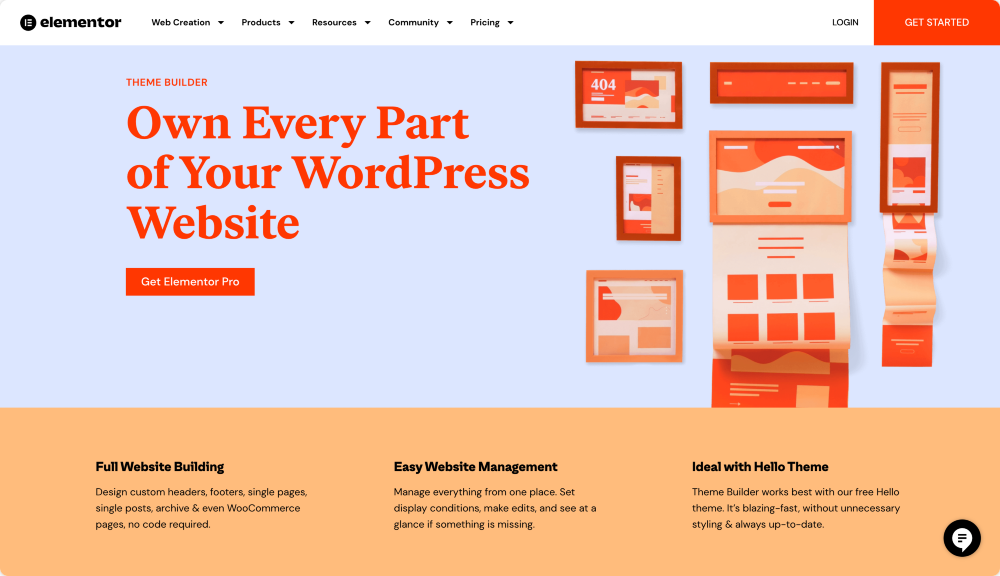
Elementor ile bir tema oluşturmak, WordPress'in nasıl çalıştığını ve temel HTML, CSS ve PHP bilgisini anlamayı gerektirir. Bu teknolojilere daha aşina olmak için temanızı oluşturmanıza yardımcı olması için bir geliştirici tutmanız gerekebilir.
18. Elementor performansımı nasıl geliştirebilirim?
Elementor kullanırken web sitenizin performansını artırmanın birkaç yolu vardır:
- Resimlerinizi optimize edin: Büyük resimler web sitenizin yüklenme süresini yavaşlatabilir. Dosya boyutlarını küçülterek resimlerinizi web sitenize yüklemeden önce optimize edin.
- Önbelleğe alma eklentisi kullanın: Önbelleğe alma eklentileri, tarayıcılar tarafından hızlı bir şekilde yüklenen sayfalarınızın ve yayınlarınızın statik bir sürümünü oluşturarak web sitenizi hızlandırmanıza yardımcı olabilir.
- Bir İçerik Dağıtım Ağı (CDN) kullanın: CDN'ler, web sitenizi oluşturan dosyaları dünyanın farklı yerlerindeki birden çok sunucuya dağıtarak web sitenizi hızlandırmaya yardımcı olabilir.
- Kodunuzu optimize edin : CSS ve JavaScript dosyalarınızı küçülterek ve sıkıştırarak kodunuzu optimize ettiğinizden emin olun.
- Veritabanınızı optimize edin: Önemsiz verileri kaldırarak ve tabloları optimize ederek veritabanınızı temiz tutun.
- İyi bir barındırma hizmeti kullanın: İyi bir barındırma hizmeti, web sitenizin performansında büyük bir fark yaratabilir. WordPress için optimize edilmiş ve web sitenizin trafiğini yönetmek için yeterli kaynağa sahip bir barındırma hizmeti seçtiğinizden emin olun.
- Elementor'un en son sürümünü kullanın: Elementor'un en son sürümünde performans iyileştirmeleri olabilir. Elementor eklentinizi güncel tutun.
- Bir Performans Optimizasyonu eklentisi kullanın: WP-Optimize, Autoptimize ve Lazy Loader gibi bazı eklentiler web sitenizin performansını iyileştirmeye yardımcı olabilir.
19. Elementor yeni başlayanlar için uygun mudur?
Elementor, herhangi bir kod yazmaya gerek duymadan web sitesi oluşturmak isteyen yeni başlayanlar için iyi bir seçenektir. Elementor, kodlama bilgisi olmadan çeşitli tasarım öğelerini ve widget'ları eklemeyi ve özelleştirmeyi kolaylaştıran bir sürükle ve bırak arabirimi sunar.
Elementor ayrıca profesyonel görünümlü sayfaları ve gönderileri hızlı bir şekilde oluşturmak için kullanılabilecek çok çeşitli şablonlar, widget'lar ve tasarım öğeleri sunar.
Ek olarak, değişikliklerinizi gerçek zamanlı olarak görmenizi sağlayan görsel bir düzenleme özelliğine sahiptir; bu, ayarlamalar yapmayı ve web sitenizin yayınlanmadan önce nasıl görüneceğini görmeyi kolaylaştırır.
Bununla birlikte, herhangi bir web sitesi oluşturma aracında olduğu gibi, karmaşık web sitelerinde ustalaşmanın ve oluşturmanın biraz zaman alabileceğini unutmamak önemlidir.
Sonuç: Sıkça Sorulan Elementor Soruları
Bunlar, WordPress kullanıcıları tarafından en sık sorulan Elementor sorularından en çok seçtiklerimizdir. Başka Elementor sorgularınız varsa, lütfen aşağıdaki yorum bölümünde bize bildirin.
Bu gönderiyi beğendiyseniz, şu platformlarda bizimle bağlantı kurun: YouTube, Facebook ve Twitter.
